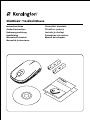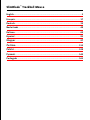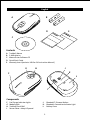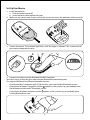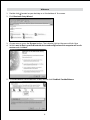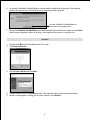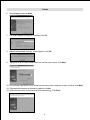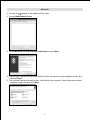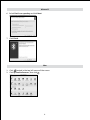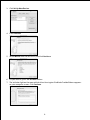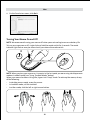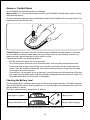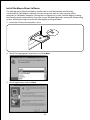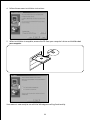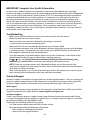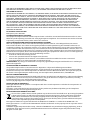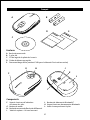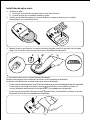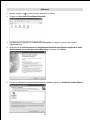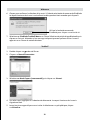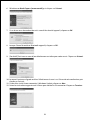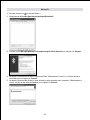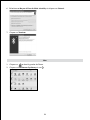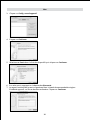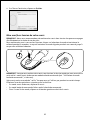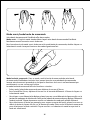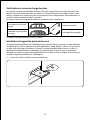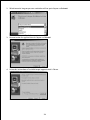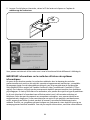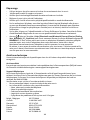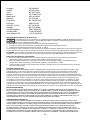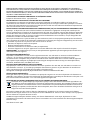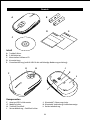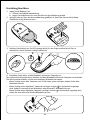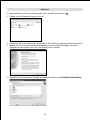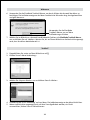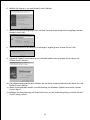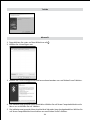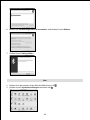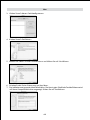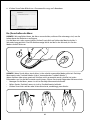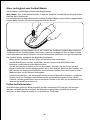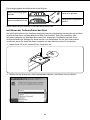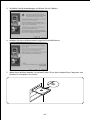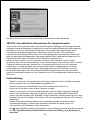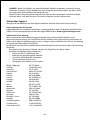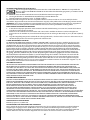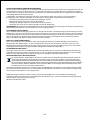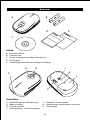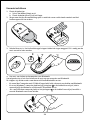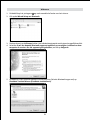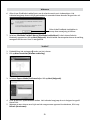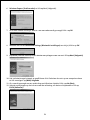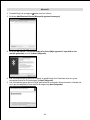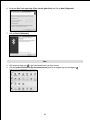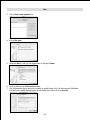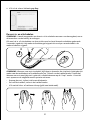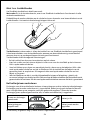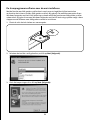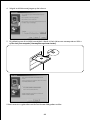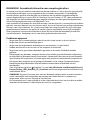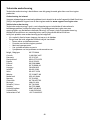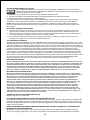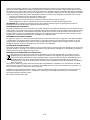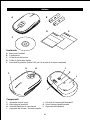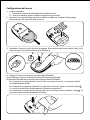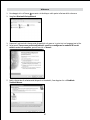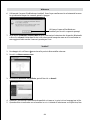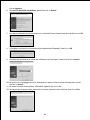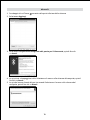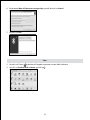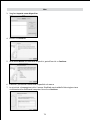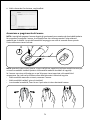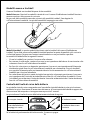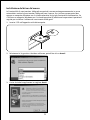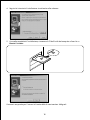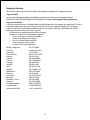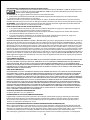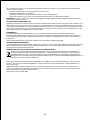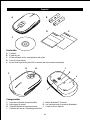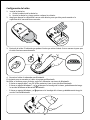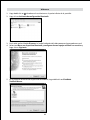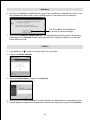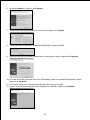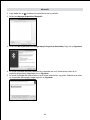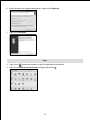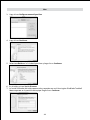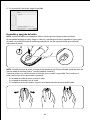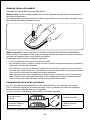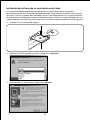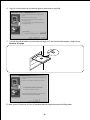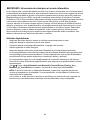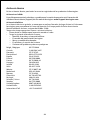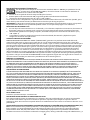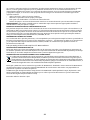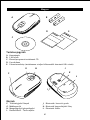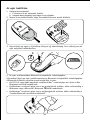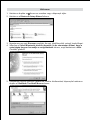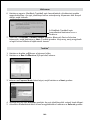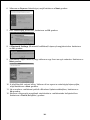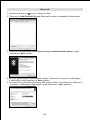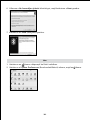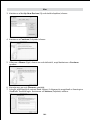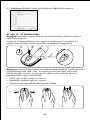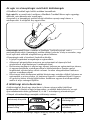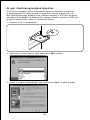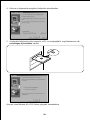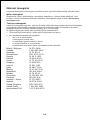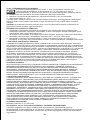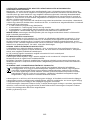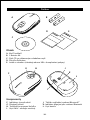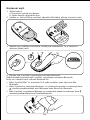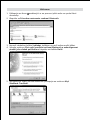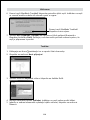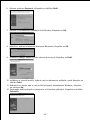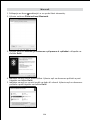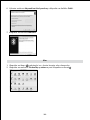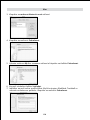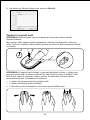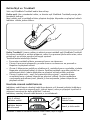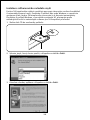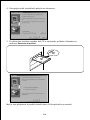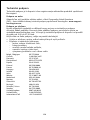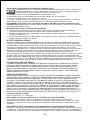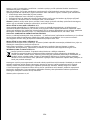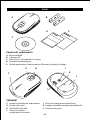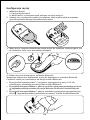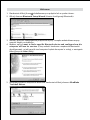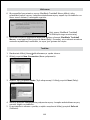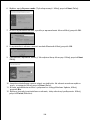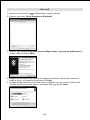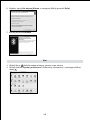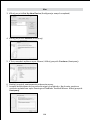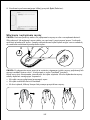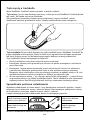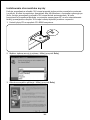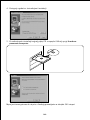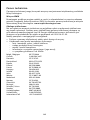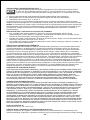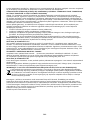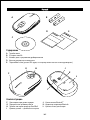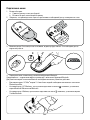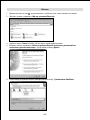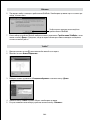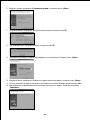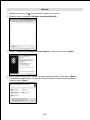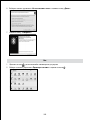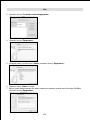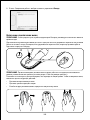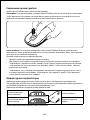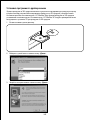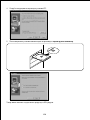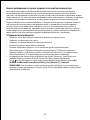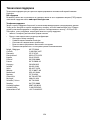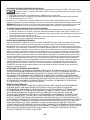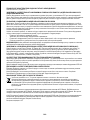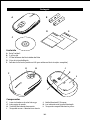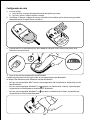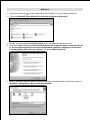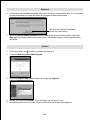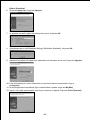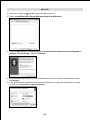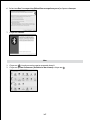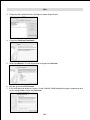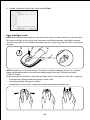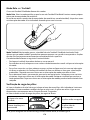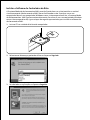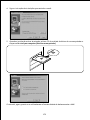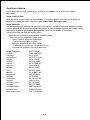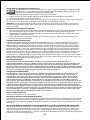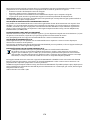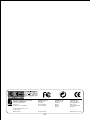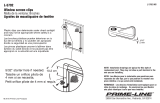La page est en cours de chargement...
La page est en cours de chargement...
La page est en cours de chargement...
La page est en cours de chargement...
La page est en cours de chargement...
La page est en cours de chargement...
La page est en cours de chargement...
La page est en cours de chargement...
La page est en cours de chargement...
La page est en cours de chargement...
La page est en cours de chargement...
La page est en cours de chargement...
La page est en cours de chargement...
La page est en cours de chargement...
La page est en cours de chargement...
La page est en cours de chargement...
La page est en cours de chargement...

17
Français
A B
Contenu
A. Boule de commande
B. 2 piles AA
C. CD du logiciel du pilote de la souris
D. Guide de démarrage rapide
E. Document de garantie (contient l’URL pour le Manuel d’instructions entier)
Composants
F. Voyants lumineux d’indication J. Bouton de découverte Bluetooth®
du niveau des piles K. Voyant lumineux de connexion Bluetooth
G. Bouton de mode L. Volet du compartiment à piles
H. Boule de commande/Boule de défilement
I. Volet du capteur – Laissez-le ouvert
F
H
I
K
J
L
D E
G
C

18
4. Connectez votre souris à votre ordinateur Bluetooth
L’étape suivante consiste à connecter votre souris à votre ordinateur Bluetooth.
Les étapes sont différentes en fonction de votre version Bluetooth :
• Si vous avez un ordinateur Mac® avec OS 10.4 ou supérieure, la version Bluetooth de Mac est disponible.
• Si vous avez un ordinateur Windows® et que apparaît dans la barre d’état système, la
version Bluetooth de Widcomm ou de Microsoft® est probablement disponible.
• Si vous avez un ordinateur Windows et que apparaît dans la barre d’état système, la version
Bluetooth de Toshiba est probablement disponible.
Installation de votre souris
1. Installez les piles.
a. Faites glisser le volet du compartiment à piles pour l’enlever.
b. Insérez les piles puis remettez le volet en place.
2. Vérifiez que le volet du capteur est ouvert de façon à ce que ce dernier puisse accéder
correctement à la surface du bureau.
3. Mettez la souris sous tension. Le voyant lumineux clignote jusqu’à ce que vous retiriez votre
doigt. Ceci est nécessaire pour que votre souris fonctionne correctement.
3
sec

19
Widcomm
1. Double-cliquez sur
sur votre bureau ou en bas de l’écran.
2. Cliquez sur Assistant d’installation Bluetooth.
3. Sur votre souris, appuyez sur le bouton de découverte. Le voyant lumineux de la souris
clignote en bleu.
4. Sélectionnez Je souhaite trouver un périphérique Bluetooth spécifique et configurer le mode
d’utilisation de ses services par mon ordinateur puis cliquez sur Suivant.
5. Sur l’écran Sélection de périphérique Bluetooth, double-cliquez sur SlimBlade Trackball Mouse.

20
6. Cliquez pour confirmer la sélection de la souris à l’aide de votre boule de commande SlimBlade.
Le voyant lumineux de la souris reste allumé en bleu pendant trois secondes puis disparaît.
7. Sélectionnez SlimBlade Trackball Mouse sur l’écran Sélection de périphérique Bluetooth puis
cliquez sur Suivant. Attendez qu’un message indiquant que vous pouvez utiliser la souris
apparaisse sur l’écran de votre ordinateur.
Utilisez la boule de commande
SlimBlade pour cliquer sur cet invite ici.
Toshiba®
1. Double-cliquez sur
en bas de l’écran.
2. Cliquez sur Nouvelle connexion.
3. Sélectionnez Mode Express (recommandé) puis cliquez sur Suivant.
4. Sur votre souris, appuyez sur le bouton de découverte. Le voyant lumineux de la souris
clignote en bleu.
5. Lorsqu’un écran apparaît pour vous inviter à sélectionner un périphérique, cliquez
sur Actualiser.
Widcomm

21
6. Sélectionnez Mode Express (recommandé) puis cliquez sur Suivant.
7. Si un écran vous demandant de saisir une clé de sécurité apparaît, cliquez sur OK.
8. Lorsque l’écran Paramètres Bluetooth apparaît, cliquez sur OK.
9. (Facultatif) Saisissez un nom et/ou sélectionnez une icône pour votre souris. Cliquez sur Suivant.
10. Le voyant lumineux clignote en bleu. Sélectionnez la souris sur l’écran de votre ordinateur puis
cliquez sur Suivant.
11. Si vous êtes invité à vous connecter à Windows Update, cliquez sur Non.
12. Suivez les instructions apparaissant à l’écran pour mettre fin à la connexion. Cliquez sur Terminer.

22
1. Double-cliquez sur en bas de l’écran.
2. Sélectionnez Assistant Ajout de périphérique Bluetooth.
3. Cochez la case Mon périphérique est préparé et prêt à être détecté puis cliquez sur Suivant.
4. Le voyant lumineux de la souris clignote en bleu. Sélectionnez la souris sur l’écran de votre
ordinateur puis cliquez sur Suivant.
5. Le voyant lumineux de la souris reste allumé en bleu pendant trois secondes. Sélectionnez la
souris sur l’écran de votre ordinateur puis cliquez sur Suivant.
Microsoft

23
6. Sélectionnez Ne pas utiliser de clé de sécurité puis cliquez sur Suivant.
7. Cliquez sur Terminer.
1. Cliquez sur en haut à gauche de l’écran.
2. Cliquez sur Préférences Système puis sur .
Mac

24
3. Cliquez sur Config. nouvel appareil.
4. Cliquez sur Continuer.
5. Sélectionnez Souris dans la liste des dispositifs puis cliquez sur Continuer.
6. Sur votre souris, appuyez sur le bouton de découverte.
7. Le voyant lumineux de la souris clignote en bleu. La boule de commande Kensington
SlimBlade apparaît sur l’écran de votre ordinateur. Cliquez sur Continuer.
Mac

25
3
sec
8. Sur l’écran Conclusion, cliquez sur Quitter.
Mise sous/hors tension de votre souris
REMARQUE : Nous vous recommandons de mettre votre souris hors tension lorsque vous voyagez
afin d’économiser la durée de vie des piles.
Pour mettre votre souris sous ou hors tension, cliquez sur le bouton du mode et maintenez-le
enfoncé pendant 3 secondes. Le voyant lumineux du mode clignote pendant une seconde jusqu’à
ce que vous relâchiez le bouton.
REMARQUE : Lorsque vous mettez votre souris sous tension, le dernier mode que vous avez utilisé
reste activé : mode souris de bureau ou mode boule de commande (voir “ Utilisation du mode
boule de commande ”, ci-dessous).
Votre souris entre en mode de “ veille ” lorsque vous ne l’utilisez pas pendant un certain temps.
Effectuez l’une des opérations suivantes pour la réutiliser :
• En mode souris de bureau, déplacez la souris.
• En mode boule de commande, faites rouler la boule de commande.
• Dans l’un ou l’autre mode, cliquez sur le bouton gauche ou droit de la souris.

26
Mode souris/mode boule de commande
Votre boule de commande SlimBlade offre deux modes:
Mode souris : il s’agit du mode standard dans lequel votre boule de commande SlimBlade
fonctionne comme une autre souris de bureau.
Pour basculer entre le mode souris de bureau et le mode boule de commande, double-cliquez sur
le bouton du mode. Le voyant lumineux du mode clignote une fois.
Mode boule de commande. Dans ce mode, seule la boule de commande de votre boule
de commande SlimBlade est activée. Vous pouvez basculer en mode boule de commande
lorsque votre bureau est encombré, ou lorsque les fonctions de la souris ne fonctionnent pas
correctement sur une surface particulière.
Le mode boule de commande offre les fonctions suivantes :
• Faites rouler la boule de commande pour déplacer le curseur à l’écran.
• Pour faire défiler l’écran, déplacez le curseur sur la barre de défilement à l’écran et cliquez sur
le bouton de mode.
• Pour cliquer sur un élément et le déplacer, placez le curseur sur cet élément et cliquez une fois sur le
bouton du mode pour le sélectionner. Faites rouler la boule de commande pour déplacer l’élément à
l’endroit souhaité. Cliquez de nouveau une fois sur le bouton du mode pour relâcher l’élément.
• Pour sélectionner du texte (par exemple, pour couper ou copier du texte), placez le curseur au
début du texte et cliquez une fois sur le bouton du mode. Faites rouler la boule de commande
pour sélectionner le texte souhaité. Cliquez une fois sur le bouton du mode lorsque tout le
texte est sélectionné.

27
Vérification du niveau de charge des piles
Les voyants lumineux d’indication du niveau des piles comprennent une icône de pile et trois
voyants lumineux de forme carrée. Les voyants s’allument lorsque vous mettez la souris sous
tension, lorsque vous insérez des piles ou lorsque vous vous reconnectez à votre ordinateur. Ils
restent allumés pendant environ 5 secondes.
Les voyant lumineux indiquent le niveau de charge des piles, comme suit :
Si un voyant est allumé
en vert
La pile est correcte
L’icône de la pile clignote
en rouge
La pile doit être chargée
Si la pile est presque épuisée, la souris s’éteint.
Installation du logiciel du pilote de la souris
La fonctionnalité de défilement à 360 degrés vous permet d’utiliser votre souris pour effectuer
un défilement à la fois horizontal et vertical (défilement à 360 degrés) à l’écran. Si vous utilisez
un Mac ou un ordinateur Windows sur lequel le système d’exploitation Vista est installé, la
fonctionnalité de défilement à 360 degrés est automatique. Si vous utilisez un ordinateur
Windows sur lequel le système d’exploitation XP est installé, suivez les étapes ci-dessous pour
installer le logiciel de défilement à 360 degrés.
1. Insérez le CD dans le lecteur de votre ordinateur.

28
2. Sélectionnez la langue que vous souhaitez utiliser puis cliquez sur Suivant.
3. Fermez toutes les applications et cliquez sur Suivant.
4. Suivez les instructions d’installation qui apparaissent à l’écran.

29
5. Lorsque l’installation est terminée, retirez le CD du lecteur et cliquez sur l’option de
redémarrage de l’ordinateur.
Vous pouvez maintenant utiliser votre souris avec la fonctionnalité de défilement à 360 degrés.
IMPORTANT: informations sur la santé des utilisateurs de systèmes
informatiques
Au cours de ces dernières années, les recherches médicales dans le domaine des maladies
professionnelles ont porté sur des activités normales et apparemment inoffensives, susceptibles
de provoquer toute une série de problèmes désignés sous le terme générique de Syndrome de
Stress Répétitif (RSI en anglais) ou Troubles Consécutifs à des Traumatismes Cumulatifs (CTD en
anglais). Il est reconnu à ce jour que des mouvements répétitifs peuvent conduire à ces problèmes
physiologiques. En tant qu’utilisateur d’un ordinateur, vous pouvez être sujet à ce type de problèmes.
En faisant attention à la façon dont vous effectuez votre travail, utilisez votre ordinateur et
téléphone, faites du sport ou vaquez à vos occupations ménagères, vous pourrez identifier ces
comportements dangereux. Si vous constatez que vos mains ou vos poignets sont douloureux,
enflés, engourdis ou faibles (surtout pendant le sommeil), consultez immédiatement votre
médecin. En effet, ces symptômes peuvent indiquer un syndrome de stress répétitif qui exige un
accompagnement médical immédiat. Pour de plus amples informations, consultez votre médecin.

30
Dépannage
• Utilisez toujours des piles neuves et insérez-les correctement dans la souris.
• Vérifiez que le volet du capteur est ouvert.
• Vérifiez que la technologie Bluetooth de votre ordinateur est activée.
• Déplacez la souris plus près de l’ordinateur.
• Vérifiez qu’il n’existe aucun autre périphérique Bluetooth en mode de découverte.
• Sur les ordinateurs Windows, consultez le guide d’aide du logiciel Bluetooth afin de vous
assurer que Bluetooth fonctionne correctement. Une version de Bluetooth pour Windows
XP prenant en charge les périphériques d’entrée (souris et claviers) doit être installée sur
l’ordinateur.
• Sur les Mac, cliquez sur l’icône Bluetooth sur l’écran Préférences Système. Consultez le fichier
d’aide Bluetooth d’Apple afin de vous assurer que Bluetooth fonctionne correctement.
• Aucune icône ou? Accédez à http://bluetooth.com/Bluetooth/Connect/Devices/Finding_
Your_Bluetooth_PC_Stack.html pour savoir comment trouver la version Bluetooth appropriée.
REMARQUE : Si vous utilisez votre souris avec un adaptateur Bluetooth, patientez quelques
secondes après avoir inséré l’adaptateur dans votre ordinateur. Votre souris devrait
fonctionner normalement avec l’adaptateur une fois que vous les avez connectés.
De même, si vous venez de mettre votre ordinateur sous tension ou s’il était en mode veille,
votre souris devrait fonctionner normalement avec l’ordinateur au bout de quelques secondes
une fois que vous les avez connectés.
Assistance technique
Une assistance technique est disponible pour tous les utilisateurs de produits Kensington
enregistrés.
Assistance Web
Il se peut que vous trouviez une solution à votre problème dans la Foire aux questions (FAQ) de la zone
Assistance du site Web de Kensington : www.support.kensington.com.
Support téléphonique
L’assistance technique est gratuite, à l’exception des coûts d’appel longue distance, le cas
échéant. Veuillez visiter le site www.kensington.com pour les heures d’ouverture de l’assistance
téléphonique. En Europe, l’assistance technique est disponible par téléphone du lundi au
vendredi, de 9h00 à 21h00.
Veuillez noter ce qui suit lors d’une demande d’assistance :
• Passez votre appel depuis un poste situé près de votre souris.
• Les informations suivantes vous seront demandées:
– Nom, adresse et numéro de téléphone
– Nom du produit Kensington
– Fabricant et modèle de votre ordinateur
– Logiciel et version de votre système
– Symptômes du problème et faits qui en sont à l’origine
België / Belgique 02 275 0684
Canada 1 800 268 3447
Denmark 35 25 87 62
Deutschland 0211 6579 1159
España 91 66 2 3833
Finland 09 2290 6004
France 01 70 20 00 41

31
Hungary 20 9430 612
Ireland 01 601 1163
Italia 02 4827 1154
México 55 15 00 57 00
Nederland 053 482 9868
Norway 22 70 82 01
Österreich 01 790 855 701
Portugal 800 831 438
Schweiz / Suisse 01 730 3830
Sweden 08 5792 9009
United Kingdom 0207 949 0119
United States 1 800 535 4242
International Toll +31 53 484 9135
DÉCLARATION DE SÉCURITÉ LASER DE CLASSE 1
Ce périphérique laser est conforme au standard international IEC 60825-1: 2001-08, produit laser de classe
1 et est également conforme à 21 CFR 1040.10 et 1040.1, sauf pour le manquement concernant la notice
du laser nº 50, datée de juillet 2001 :
1. Émission d’un rayon parallèle de lumière infrarouge invisible pour l’utilisateur
2. Puissance maximum de 716 microwatts CW, plage de longueur d’onde 832-865 nanomètres
3. Température de fonctionnement comprise entre 0 ° C et 40° C.
Le laser de Classe 1 dans ce produit n’est pas nocif dans des conditions normales d’utilisation, mais le rayon laser (qui est
invisible à l’œil nu mais qui est émis de la partie inférieure de la souris) ne doit pas être dirigé dans les yeux de quelqu’un.)
ATTENTION : Vous ne devez pas tenter de réparer ce dispositif. L’utilisation de commandes, de réglages ou l’exécution de
procédures autres que celles mentionnées ici risquent de provoquer une exposition dangereuse aux radiations.
DIRECTIVES DE SÉCURITÉ ET D’UTILISATION
1. En cas de mauvais fonctionnement et si le dépannage entamé par le client s’avère infructueux, éteindre le
dispositif et appeler l’assistance technique de Kensington. www.kensington.com.
2. Ne pas démonter le produit ou le faire entrer en contact avec des liquides, l’exposer à l’humidité ou à des
températures sortant des plages opérationnelles spécifiées, qui vont de 0° C à 40° C.
3. Si votre produit est exposé à des températures extrêmes, l’éteindre et laisser la température revenir à la plage
opérationnelle normale.
GARANTIE LIMITÉE À 5 ANS
KENSINGTON COMPUTER PRODUCTS GROUP (“KENSINGTON”) garantit ce produit contre tout vice matériel et de
fabrication dans le cadre d’une utilisation normale pendant une durée de cinq ans à compter de la date d’achat.
KENSINGTON choisira, à sa discrétion, de réparer ou de remplacer l’unité défectueuse couverte par la présente
garantie. Veuillez conserver la facture comme preuve de la date d’achat. Elle vous sera nécessaire pour bénéficier de
la garantie. Pour que la présente garantie limitée soit valable, le produit devra être manipulé et utilisé comme indiqué
dans les instructions fournies avec la présente garantie. Cette garantie limitée ne couvre pas les dommages dus à
un accident, à une mauvaise utilisation, à un abus ou à une négligence. Elle n’est valide que si le produit est utilisé
sur l’ordinateur ou le système spécifié sur la boîte du produit. Veuillez consulter les détails sur la boîte du produit
ou appeler le service d’assistance technique KENSINGTON. Cette garantie n’affecte aucun autre droit légal que vous
pouvez avoir par force de loi. Contactez KENSINGTON sur le site www.support.kensington.com ou en appelant l’un des
numéros de l’assistance technique répertoriés ci-dessous pour en savoir plus sur les procédures de service sous garantie.
DENI DE RESPONSABILITE
A L’EXCEPTION DE LA GARANTIE LIMITEE FOURNIE ICI, ET DANS LA MESURE PERMISE PAR LA LOI, KENSINGTON
EXCLUT TOUTE GARANTIE, EXPRESSE OU IMPLICITE, Y COMPRIS TOUTE GARANTIE DE QUALITE MARCHANDE ET/OU
D’ADEQUATION A UN USAGE PARTICULIER. DANS LA MESURE OU TOUTE GARANTIE IMPLICITE PEUT NEANMOINS
EXISTER SELON LA LOI, TOUTES CES GARANTIES SONT LIMITEES A LA DUREE DE CINQ ANS DE CETTE GARANTIE.
CERTAINS ÉTATS/PROVINCES N’AUTORISENT PAS LES LIMITATIONS SUR LA DURÉE D’UNE GARANTIE IMPLICITE. LES
LIMITATIONS REPRISES CI-DESSUS PEUVENT DONC NE PAS VOUS ÊTRE APPLICABLES.
LIMITATION DE RESPONSABILITE
LA RÉPARATION OU LE REMPLACEMENT DE CE PRODUIT, SELON LES CONDITIONS DE GARANTIE, CONSTITUENT
VOTRE UNIQUE RECOURS. EN AUCUN CAS KENSINGTON NE SAURAIT ETRE TENU RESPONSABLE DE TOUT DOMMAGE
SPECIAL, DIRECT OU INDIRECT, Y COMPRIS, MAIS SANS LIMITATIONS, DES PERTES DE REVENUS, PERTES DE PROFITS,
PERTE D’UTILISATION DU LOGICIEL, PERTE OU RECUPERATION DE DONNEES, DE LA LOCATION DE MATERIEL
DE REMPLACEMENT, DES PERTES DE TEMPS, DES DOMMAGES DE PROPRIETES ET DES RECLAMATIONS TIERCES,
PROVENANT DE TOUTE THEORIE DE RECUPERATION, Y COMPRIS LA GARANTIE, LE CONTRAT, LE STATUT OU LE DELIT.
NONOBSTANT L’ÉCHÉANCE DE TOUTE GARANTIE LIMITÉE OU DE TOUTE GARANTIE IMPLICITE PAR FORCE DE LOI,
OU DANS LE CAS OÙ CETTE GARANTIE LIMITÉE SORT DE SON OBJECTIF PRINCIPAL, L’ENTIÈRE RESPONSABILITÉ DE

32
KENSINGTON NE POURRA EN AUCUN CAS EXCÉDER LE PRIX D’ACHAT DE CE PRODUIT. CERTAINS ÉTATS/PROVINCES
N’AUTORISENT PAS L’EXCLUSION OU LA LIMITATION DES DOMMAGES ACCIDENTELS OU INDIRECTS, LA LIMITATION OU
EXCLUSION MENTIONNÉE CI-DESSUS PEUT DONC NE PAS VOUS ÊTRE APPLICABLE. CETTE GARANTIE VOUS DONNE DES
DROITS LÉGAUX SPÉCIFIQUES ET VOUS POUVEZ ÉGALEMENT BÉNÉFICIER D’AUTRES DROITS QUI DIFFÈRENT D’UN ÉTAT À
L’AUTRE ET D’UNE PROVINCE À L’AUTRE.
SPÉCIFICATIONS TECHNIQUES CONCERNANT LES FRÉQUENCES RADIO
Fréquence de fonctionnement : 2,4-2,4835 GHz
DÉCLARATION DE LA FCC RELATIVE À L’EXPOSITION AUX RADIATIONS
Cet équipement est conforme aux limitations concernant l’exposition aux radiations établies par la FCC dans un
environnement non contrôlé. Les utilisateurs finaux doivent respecter les consignes d’utilisation spécifiques en matière
de sécurité de l’exposition RF. Ce transmetteur ne doit pas être installé au même endroit ou fonctionner conjointement
avec une autre antenne ou un autre transmetteur.
DECLARATION DE LA COMMISSION FEDERALE DES COMMUNICATIONS (FCC) SUR L’INTERFERENCE DES FREQUENCES RADIO
Remarque : Ce dispositif a été testé et déclaré conforme aux limitations s’appliquant aux dispositifs numériques de
classe B, conformément à l’article 15 de la réglementation de la FCC. Ces restrictions ont pour but d’offrir une protection
raisonnable contre toute interférence nuisible dans une installation résidentielle. Cet appareil peut produire, utiliser et
émettre des fréquences radio. S’il n’est pas installé ni utilisé conformément aux instructions, il risque d’engendrer des
interférences nuisibles aux communications radio.
Tout risque d’interférences ne peut toutefois pas être entièrement exclu. Si cet équipement provoque des interférences
avec la réception de la radio ou de la télévision (à déterminer en allumant puis éteignant l’équipement), vous êtes invité
à y remédier en prenant une ou plusieurs des mesures citées ci-dessous :
• Réorienter ou déplacer l’antenne de réception.
• Éloigner l’équipement du récepteur.
• Consulter le revendeur ou un technicien radio/TV expérimenté.
• Connecter l’appareil sur une prise appartenant à un circuit différent de celui auquel est branché le récepteur.
MODIFICATIONS : Les modifications qui n’ont pas été explicitement approuvées par Kensington peuvent annuler votre
autorisation d’utiliser l’appareil.
DÉCLARATION DE CONFORMITÉ FCC
Ce produit est conforme à la section 15 de la réglementation FCC. Son utilisation est soumise aux deux conditions
suivantes : (1) il ne doit pas provoquer d’interférences gênantes et (2) il doit tolérer les interférences reçues,
notamment celles susceptibles d’en perturber le fonctionnement. Comme défini dans la Section 2.909 du règlement
FCC, la partie responsable pour ce périphérique est Kensington Computer Products Group, 333 Twin Dolphin Drive,
Sixth Floor, Redwood Shores, CA 94065, Etats-Unis.
DECLARATION DE CONFORMITE D’INDUSTRIE CANADA
Ce périphérique a été testé et reconnu conforme aux limites spécifiées dans RSS-210. Son utilisation est soumise aux
deux conditions suivantes : (1) il ne doit pas provoquer d’interférences gênantes et (2) il doit tolérer les interférences
reçues, notamment celles susceptibles d’en perturber le fonctionnement.
Cet appareil numérique de classe [B] est conforme à la norme canadienne ICES-003.
DÉCLARATION DE CONFORMITÉ CE
Kensington déclare que ce produit est conforme aux principales exigences et aux autres dispositions des directives CE
applicables. Pour l’Europe, une copie de la Déclaration de conformité pour ce produit peut être obtenue en cliquant sur le
lien ‘ Documentation de conformité ‘ sur le site www.support.kensington.com.
INFORMATIONS APPLICABLES UNIQUEMENT DANS LES PAYS MEMBRES DE L’UNION EUROPEENNE
L’utilisation de ce symbole indique que ce produit ne peut pas être traité comme un déchet ménager ordinaire. En
vous débarrassant de ce produit dans le respect de la réglementation en vigueur, vous contribuez à éviter les effets
négatifs potentiels sur l’environnement et sur la santé humaine. Pour plus d’informations détaillées concernant le
recyclage de ce produit, veuillez contacter votre municipalité, votre service de collecte des déchets ménagers ou le
magasin où vous avez acheté le produit.
Kensington et ACCO sont des marques déposées d’ACCO Brands. SlimBlade est une marque commerciale d’ACCO
Brands. The Kensington Promise est une marque de service d’ACCO Brands. Toutes les autres marques sont la propriété
de leurs détenteurs respectifs. Brevets en cours.
© 2007 Kensington Computer Products Group, une division d’ACCO Brands. Toute copie, duplication ou autre
reproduction non autorisée du contenu de ce manuel est interdite sans le consentement écrit de Kensington Computer
Products Group.
Tous droits réservés. 4/07
La page est en cours de chargement...
La page est en cours de chargement...
La page est en cours de chargement...
La page est en cours de chargement...
La page est en cours de chargement...
La page est en cours de chargement...
La page est en cours de chargement...
La page est en cours de chargement...
La page est en cours de chargement...
La page est en cours de chargement...
La page est en cours de chargement...
La page est en cours de chargement...
La page est en cours de chargement...
La page est en cours de chargement...
La page est en cours de chargement...
La page est en cours de chargement...
La page est en cours de chargement...
La page est en cours de chargement...
La page est en cours de chargement...
La page est en cours de chargement...
La page est en cours de chargement...
La page est en cours de chargement...
La page est en cours de chargement...
La page est en cours de chargement...
La page est en cours de chargement...
La page est en cours de chargement...
La page est en cours de chargement...
La page est en cours de chargement...
La page est en cours de chargement...
La page est en cours de chargement...
La page est en cours de chargement...
La page est en cours de chargement...
La page est en cours de chargement...
La page est en cours de chargement...
La page est en cours de chargement...
La page est en cours de chargement...
La page est en cours de chargement...
La page est en cours de chargement...
La page est en cours de chargement...
La page est en cours de chargement...
La page est en cours de chargement...
La page est en cours de chargement...
La page est en cours de chargement...
La page est en cours de chargement...
La page est en cours de chargement...
La page est en cours de chargement...
La page est en cours de chargement...
La page est en cours de chargement...
La page est en cours de chargement...
La page est en cours de chargement...
La page est en cours de chargement...
La page est en cours de chargement...
La page est en cours de chargement...
La page est en cours de chargement...
La page est en cours de chargement...
La page est en cours de chargement...
La page est en cours de chargement...
La page est en cours de chargement...
La page est en cours de chargement...
La page est en cours de chargement...
La page est en cours de chargement...
La page est en cours de chargement...
La page est en cours de chargement...
La page est en cours de chargement...
La page est en cours de chargement...
La page est en cours de chargement...
La page est en cours de chargement...
La page est en cours de chargement...
La page est en cours de chargement...
La page est en cours de chargement...
La page est en cours de chargement...
La page est en cours de chargement...
La page est en cours de chargement...
La page est en cours de chargement...
La page est en cours de chargement...
La page est en cours de chargement...
La page est en cours de chargement...
La page est en cours de chargement...
La page est en cours de chargement...
La page est en cours de chargement...
La page est en cours de chargement...
La page est en cours de chargement...
La page est en cours de chargement...
La page est en cours de chargement...
La page est en cours de chargement...
La page est en cours de chargement...
La page est en cours de chargement...
La page est en cours de chargement...
La page est en cours de chargement...
La page est en cours de chargement...
La page est en cours de chargement...
La page est en cours de chargement...
La page est en cours de chargement...
La page est en cours de chargement...
La page est en cours de chargement...
La page est en cours de chargement...
La page est en cours de chargement...
La page est en cours de chargement...
La page est en cours de chargement...
La page est en cours de chargement...
La page est en cours de chargement...
La page est en cours de chargement...
La page est en cours de chargement...
La page est en cours de chargement...
La page est en cours de chargement...
La page est en cours de chargement...
La page est en cours de chargement...
La page est en cours de chargement...
La page est en cours de chargement...
La page est en cours de chargement...
La page est en cours de chargement...
La page est en cours de chargement...
La page est en cours de chargement...
La page est en cours de chargement...
La page est en cours de chargement...
La page est en cours de chargement...
La page est en cours de chargement...
La page est en cours de chargement...
La page est en cours de chargement...
La page est en cours de chargement...
La page est en cours de chargement...
La page est en cours de chargement...
La page est en cours de chargement...
La page est en cours de chargement...
La page est en cours de chargement...
La page est en cours de chargement...
La page est en cours de chargement...
La page est en cours de chargement...
La page est en cours de chargement...
La page est en cours de chargement...
La page est en cours de chargement...
La page est en cours de chargement...
La page est en cours de chargement...
La page est en cours de chargement...
La page est en cours de chargement...
La page est en cours de chargement...
La page est en cours de chargement...
La page est en cours de chargement...
La page est en cours de chargement...
La page est en cours de chargement...
La page est en cours de chargement...
La page est en cours de chargement...
La page est en cours de chargement...
La page est en cours de chargement...
La page est en cours de chargement...
-
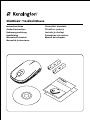 1
1
-
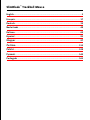 2
2
-
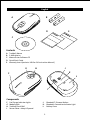 3
3
-
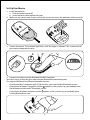 4
4
-
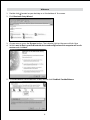 5
5
-
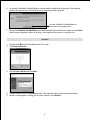 6
6
-
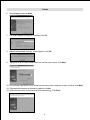 7
7
-
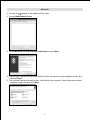 8
8
-
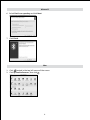 9
9
-
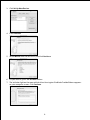 10
10
-
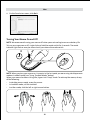 11
11
-
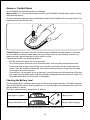 12
12
-
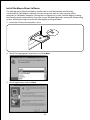 13
13
-
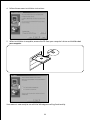 14
14
-
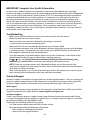 15
15
-
 16
16
-
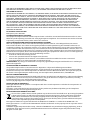 17
17
-
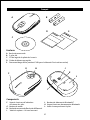 18
18
-
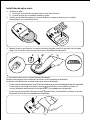 19
19
-
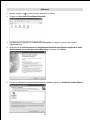 20
20
-
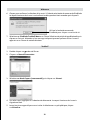 21
21
-
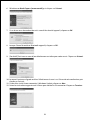 22
22
-
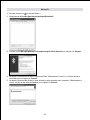 23
23
-
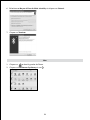 24
24
-
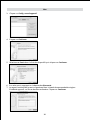 25
25
-
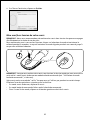 26
26
-
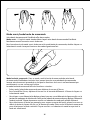 27
27
-
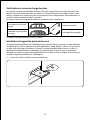 28
28
-
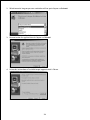 29
29
-
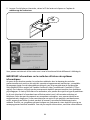 30
30
-
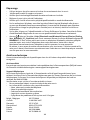 31
31
-
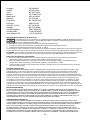 32
32
-
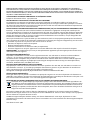 33
33
-
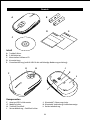 34
34
-
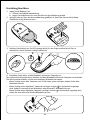 35
35
-
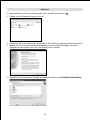 36
36
-
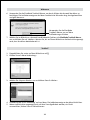 37
37
-
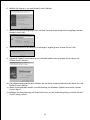 38
38
-
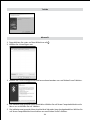 39
39
-
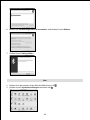 40
40
-
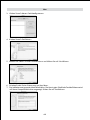 41
41
-
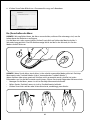 42
42
-
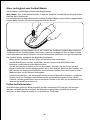 43
43
-
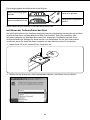 44
44
-
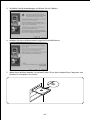 45
45
-
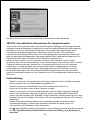 46
46
-
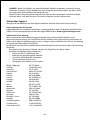 47
47
-
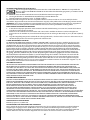 48
48
-
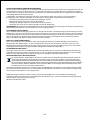 49
49
-
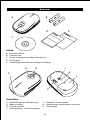 50
50
-
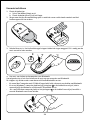 51
51
-
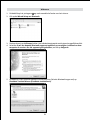 52
52
-
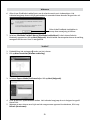 53
53
-
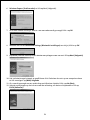 54
54
-
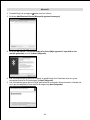 55
55
-
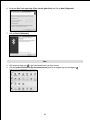 56
56
-
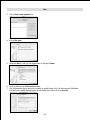 57
57
-
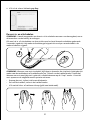 58
58
-
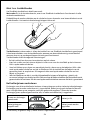 59
59
-
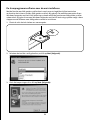 60
60
-
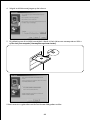 61
61
-
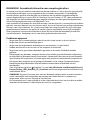 62
62
-
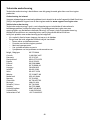 63
63
-
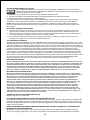 64
64
-
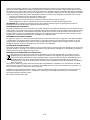 65
65
-
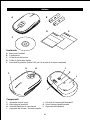 66
66
-
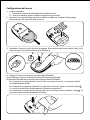 67
67
-
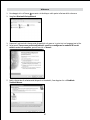 68
68
-
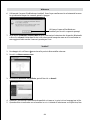 69
69
-
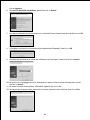 70
70
-
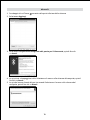 71
71
-
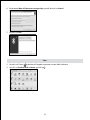 72
72
-
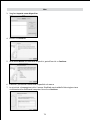 73
73
-
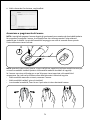 74
74
-
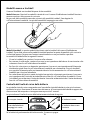 75
75
-
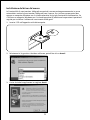 76
76
-
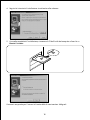 77
77
-
 78
78
-
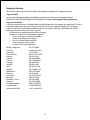 79
79
-
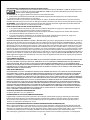 80
80
-
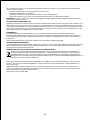 81
81
-
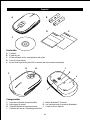 82
82
-
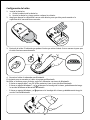 83
83
-
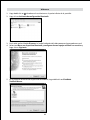 84
84
-
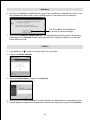 85
85
-
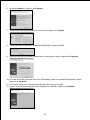 86
86
-
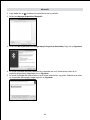 87
87
-
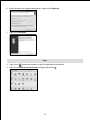 88
88
-
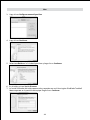 89
89
-
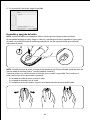 90
90
-
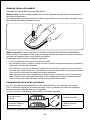 91
91
-
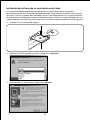 92
92
-
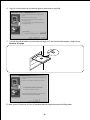 93
93
-
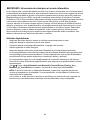 94
94
-
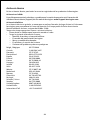 95
95
-
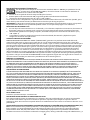 96
96
-
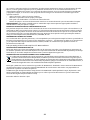 97
97
-
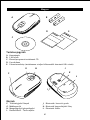 98
98
-
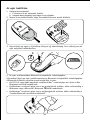 99
99
-
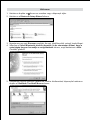 100
100
-
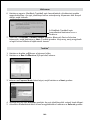 101
101
-
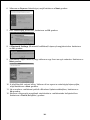 102
102
-
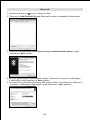 103
103
-
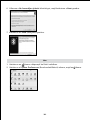 104
104
-
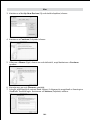 105
105
-
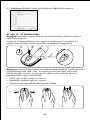 106
106
-
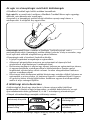 107
107
-
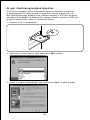 108
108
-
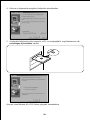 109
109
-
 110
110
-
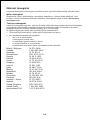 111
111
-
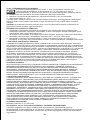 112
112
-
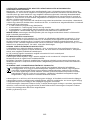 113
113
-
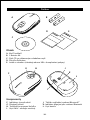 114
114
-
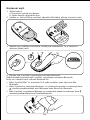 115
115
-
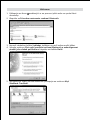 116
116
-
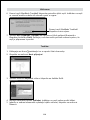 117
117
-
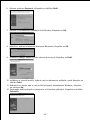 118
118
-
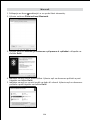 119
119
-
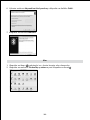 120
120
-
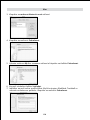 121
121
-
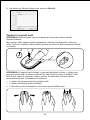 122
122
-
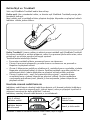 123
123
-
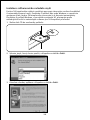 124
124
-
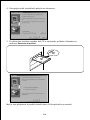 125
125
-
 126
126
-
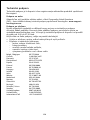 127
127
-
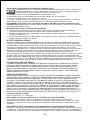 128
128
-
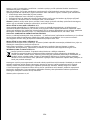 129
129
-
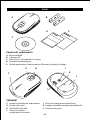 130
130
-
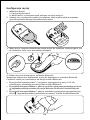 131
131
-
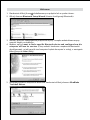 132
132
-
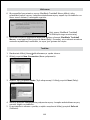 133
133
-
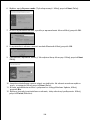 134
134
-
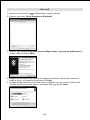 135
135
-
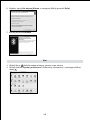 136
136
-
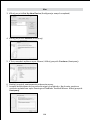 137
137
-
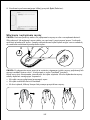 138
138
-
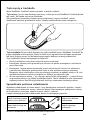 139
139
-
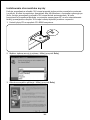 140
140
-
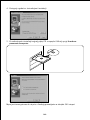 141
141
-
 142
142
-
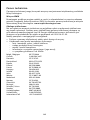 143
143
-
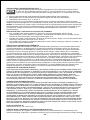 144
144
-
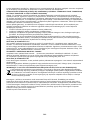 145
145
-
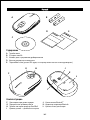 146
146
-
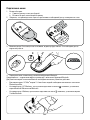 147
147
-
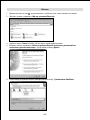 148
148
-
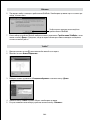 149
149
-
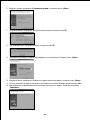 150
150
-
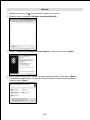 151
151
-
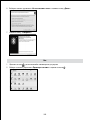 152
152
-
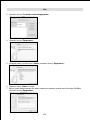 153
153
-
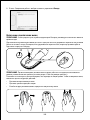 154
154
-
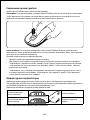 155
155
-
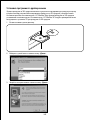 156
156
-
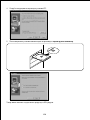 157
157
-
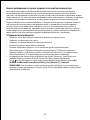 158
158
-
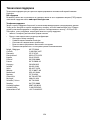 159
159
-
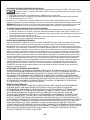 160
160
-
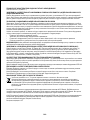 161
161
-
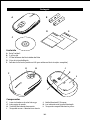 162
162
-
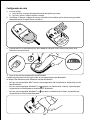 163
163
-
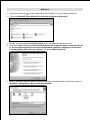 164
164
-
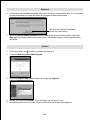 165
165
-
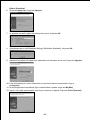 166
166
-
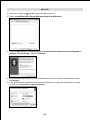 167
167
-
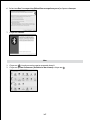 168
168
-
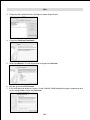 169
169
-
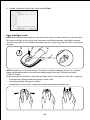 170
170
-
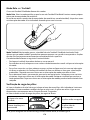 171
171
-
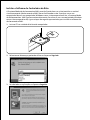 172
172
-
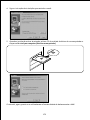 173
173
-
 174
174
-
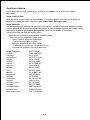 175
175
-
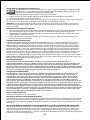 176
176
-
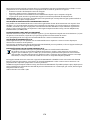 177
177
-
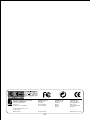 178
178
Kensington 72281US Fiche technique
- Catégorie
- Souris
- Taper
- Fiche technique
dans d''autres langues
- italiano: Kensington 72281US Scheda dati
- English: Kensington 72281US Datasheet
- español: Kensington 72281US Ficha de datos
- Deutsch: Kensington 72281US Datenblatt
- русский: Kensington 72281US Техническая спецификация
- Nederlands: Kensington 72281US Data papier
- português: Kensington 72281US Ficha de dados
- polski: Kensington 72281US Karta katalogowa
- čeština: Kensington 72281US list
Documents connexes
-
Kensington 72285 Manuel utilisateur
-
Kensington SlimBlade Presenter Mouse Manuel utilisateur
-
Kensington 33902EU Manuel utilisateur
-
Kensington Expert Mouse Manuel utilisateur
-
Kensington K72330US spécification
-
Kensington K72269US Fiche technique
-
Kensington SlimBlade Media Mouse Fiche technique
-
Kensington Orbit Trackball Manuel utilisateur
-
Kensington Orbit Wireless Mobile Trackball Mode d'emploi
-
Kensington K72339USA Manuel utilisateur
Autres documents
-
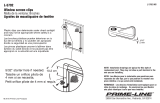 Prime-Line L 5792 Mode d'emploi
Prime-Line L 5792 Mode d'emploi
-
Dicota BLUELIGHT Le manuel du propriétaire
-
Asus BX701 Manuel utilisateur
-
Gigabyte M7700B Manuel utilisateur
-
Gigabyte M7700B Manuel utilisateur
-
ETERNICO AET-MS330SB Manuel utilisateur
-
Philips SPM6950/10 Manuel utilisateur
-
3M Wired Ergonomic Mouse, Large, EM500GPL Manuel utilisateur
-
Logitech Cordless Optical TrackMan Guide de démarrage rapide
-
Logitech Cordless Optical TrackMan Le manuel du propriétaire